如果您是每个月安装多次 wordpress 的人之一,那么当谈到安装每次安装时使用的五六个插件时,您可能和我一样疲倦。
幸运的是,有一个插件可以使这变得更加容易。
Wp Favs 背后的想法是将所有插件组织在一个列表中,以便能够一次安装所有插件 - 或者只需几次简单的点击。好吧,这一切听起来不错,但它实际上是如何运作的呢?
插件
我们需要做的第一件事是在所需的 WordPress 网站上安装插件。在撰写本文时,该插件只能通过 WordPress 插件存储库获得,因此请获取副本。
安装后,您需要转到工具 > Wp Favs,您将看到类似以下内容的内容:
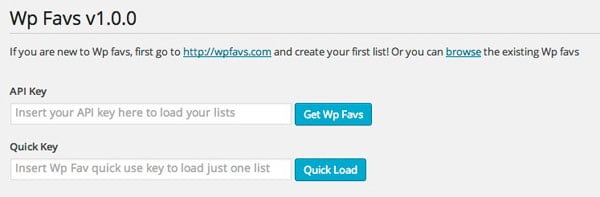
如您所见,我们这里有两个选项:
您可以输入 API 密钥(我们稍后会介绍)来导入插件列表 您可以浏览网站中现有的 Wp 收藏夹并使用快捷键无论哪种方式,一旦完成加载,您将获得 Wp Fav 详细信息,包括列表作者编写的小描述和所包含的插件。如果您愿意继续,只需单击“运行列表”即可。
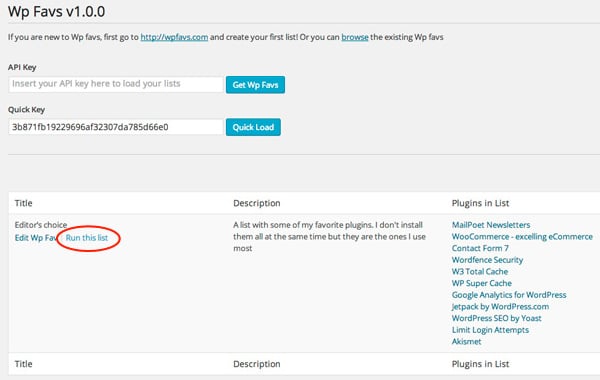
现在您将看到一个新屏幕,其中包含列表中的所有插件,您可以在其中选择要安装或激活的插件。您可以逐一执行此操作,也可以使用批量操作下拉菜单执行此操作。
在此插件列表中,您还将看到 WordPress 存储库中的当前插件版本、上次更新时间以及您网站上插件的状态。
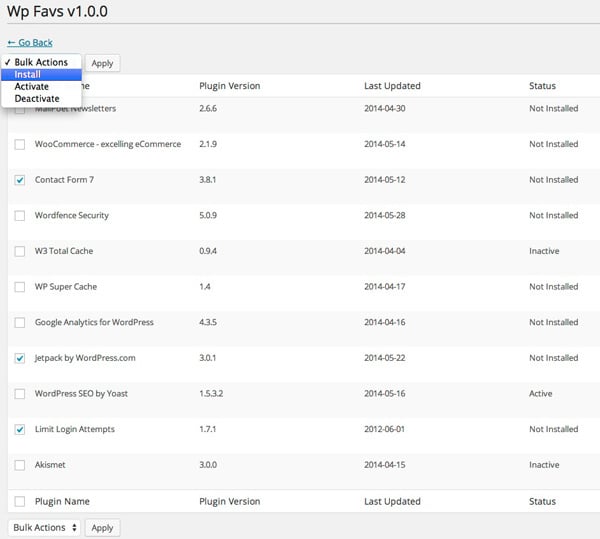
点击安装后,该过程与 WordPress 用于安装单个插件的过程相同。它将从 WordPress 存储库下载所有插件,然后将状态更改为非活动状态(已安装但尚未活动)。
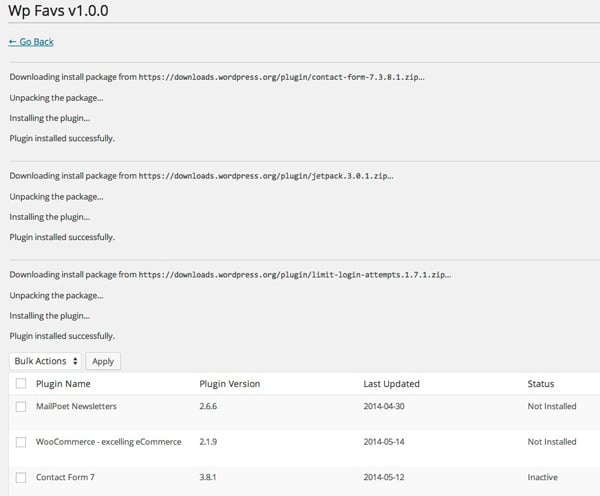
Wp Favs 网站
正如 Wp Favs 博客所说,该网站目前处于测试阶段(几天前的午餐),并且计划在未来添加很多功能,例如更强大的搜索系统、投票等。但是现在让我们关注如何创建我们自己的 Wp Favs。
您需要做的第一件事是创建一个新帐户。创建后,您将通过电子邮件获得密码,就像在任何其他 WordPress 网站中一样。您还可以使用您的 wordpress.com 帐户登录/注册。
首次登录后,您将收到另一封电子邮件,其中包含新生成的 API 密钥,您可以将其与插件一起使用。
创建第一个 Wp 收藏夹列表
现在是创建 Wp 收藏夹列表的时候了,因此请前往“我的 Wp 收藏夹”页面并单击“创建 Wp 收藏夹”按钮。你会得到类似的东西:
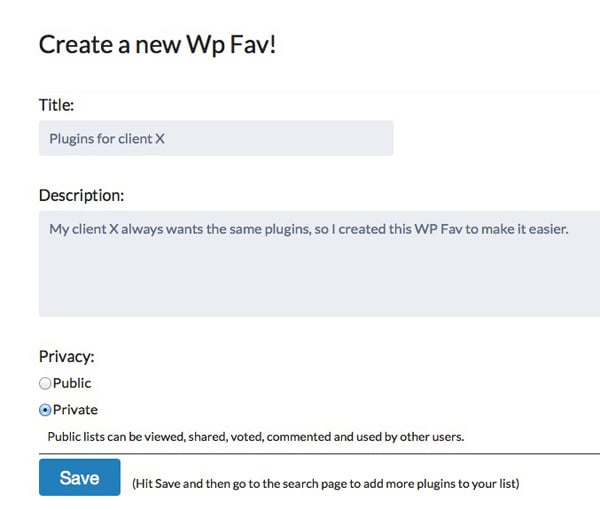
在上面的示例中,我正在为我的一个客户创建一个私人列表。填写完所有详细信息后,我选中了私人。 这意味着其他用户将无法浏览我的列表或使用快速使用键。
好的,现在我们保存了列表,是时候向其中添加一些插件了。转到“搜索插件”页面并输入所需插件的名称。
找到后,点击右侧的心形图标,然后再点击一次要添加插件的列表名称。
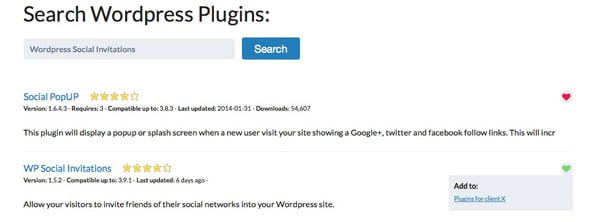
就这样!
如果您返回插件并使用 API 密钥,您将获得新创建的列表及其上的所有插件。很酷,对吧?
结论
我希望您发现 Wp Favs 和我一样有用。我个人认为WordPress存储库应该尽快更新,因为插件是所有Wordpress网站非常重要的一部分,而且它提供的功能还非常有限。
如果您有任何问题、意见或其他反馈,请在下面的评论中告诉我!
以上就是只需点击几下即可轻松安装多个 WordPress 插件的详细内容,更多请关注php中文网其它相关文章!

